Come togliere il Tempo di Utilizzo dell’iPhone senza sapere la password
Cosa succede se vuoi disabilitare il tempo sullo schermo ma non riesci a ricordare la sua password? Leggi attentamente la guida e scopri come sbarazzarti del tempo sullo schermo senza un passcode.
Uno dei punti di forza di un dispositivo iOS sono le sue funzionalità predefinite. Se dai un’occhiata a ciò che un iPhone ha da offrire per impostazione predefinita, rimarrai stupito nel vedere che ha dozzine di app e funzionalità da provare. Una di queste funzioni predefinite è Tempo di Utilizzo. Se usi un iPhone da un po’, probabilmente sai già qual è la funzione e come funziona.
Se sei nuovo nell’ecosistema Apple o se non hai bisogno di usare Tempo di Utilizzo, questa guida ti sarà di grande utilità. Non solo spieghiamo qual è la funzione, come funziona, come eliminare Tempo di Utilizzo, ma ti offriamo anche suggerimenti su cosa dovresti fare una volta ripristinato la password e come togliere Tempo di Utilizzo su iPhone senza sapere la password.
Che cos’è il Tempo di Utilizzo e come funziona
Prima di approfondire e imparare a togliere Tempo di Utilizzo, potresti voler sapere esattamente cosa fa la funzione sul tuo dispositivo e come puoi usarla. Tempo di Utilizzo, noto anche come password di controllo parentale, è una funzionalità che Apple ha implementato con il rilascio di iOS 12.
La funzione ti consente di impostare un tempo che puoi trascorrere sullo schermo del tuo dispositivo iOS. Puoi impostare restrizioni all’interno della funzione che ti impediranno di utilizzare determinate funzioni sul tuo dispositivo. Se sei uno di quegli utenti che non possono controllarsi e apprezzerebbero un po’ di forza esterna, questa funzione è sicuramente utile per te.
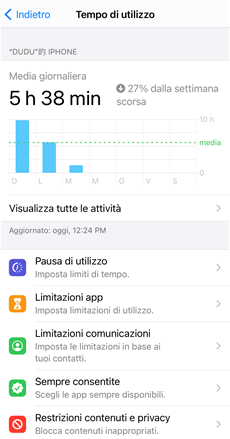
passcode per il tempo dello schermo di iphone
La funzione è davvero utile se usi alcune delle app che fanno perdere tempo reale sul tuo dispositivo. Puoi bloccare quelle app nella funzione e il tuo dispositivo non ti consentirà di accedervi. Se il blocco completo di un’app non è un’opzione per te, puoi limitarti a utilizzare l’app per periodi di tempo più lunghi. Puoi effettivamente definire per quanto tempo puoi utilizzare un’app in modo da non finire per passare ore su un’app inutile sul tuo dispositivo. Lo scopo principale della funzione è aiutarti a mantenere un equilibrio delle tue attività in modo da non utilizzare qualcosa in modo eccessivo sul tuo dispositivo iOS.
Tempo di utilizzo utilizza un codice e solo dopo aver inserito la password corretto, puoi accedere al riquadro delle impostazioni e modificare le impostazioni al suo interno. È una misura di sicurezza adottata per garantire che nessun utente non autorizzato possa accedere e modificare le impostazioni di Tempo di utilizzo.
Mentre la maggior parte degli utenti ricorderebbe semplicemente quali sono le loro password, a volte la password può essere dimenticato e non puoi ricordarlo, non importa per quanto tempo ti gratti la testa. Come si disattiva Tempo di Utilizzo senza password allora? Ebbene, non tutte le speranze sono perse. Ci sono un paio di modi per disabilitare questa funzione senza inserire la password sul tuo dispositivo.
Togliere il Tempo Utilizzo dell’iPhone senza sapere la password con 1 clic
Il tuo iPhone ha il blocco Tempo di Utilizzo che hai impostato molto tempo fa, mentre non ti serve più ma non puoi rimuoverlo perché non ricordi la password. Oppure hai acquistato un iPhone di seconda mano, il precedente proprietario non ha disattivato il blocco temporale dello schermo e non conosci l’account e la password per disabilitarlo. Quindi, come puoi disattivare il blocco del limite di tempo dello schermo senza la password?
Non preoccuparti, AnyUnlock – iPhone Password Unlocker, un software di sblocco iPhone professionale disattiverà la tua password Tempo di Utilizzo sul tuo iPhone. Inoltre, offre anche diverse soluzioni per risolvere i problemi di codice di iPhone/iPad.
- Solo con pochi clic puoi togliere il Tempo Utilizzo senza sapere la password.
- Puoi rimuovere sia la password Tempo Utilizzo che la password di Restrizioni senza perdere dei dati.
- Oltre togliere il Tempo Utilizzo senza sapere la password, puoi anche sbloccare iPhone senza codice, bypassa MDM e rimuovi l’ID Apple ecc.
Download Gratis * 100% pulito e sicuro
Ora puoi eseguire i passaggi dettagliati per togliere il Tempo Utilizzo iPhone senza sapere la password.
Passaggio 1 . Scarica gratuitamente AnyUnlock ed eseguilo sul tuo computer, quindi collega il tuo iPhone o iPad al computer> Scegli Sblocca Codice Tempo di Utilizzo nell’angolo in alto a destra.
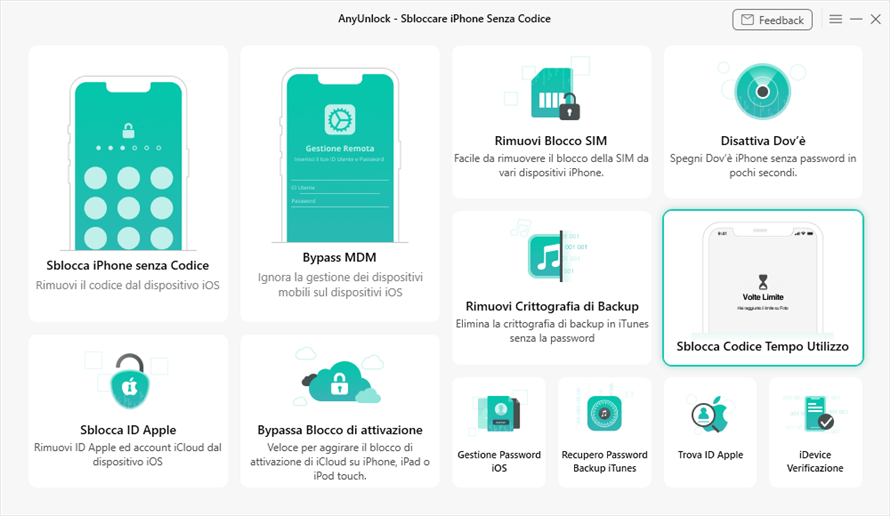
Tocca Sblocca Codice Tempo Utilizzo
Passaggio 2 . Fare clic su Sblocca ora per sbloccare il passcode.
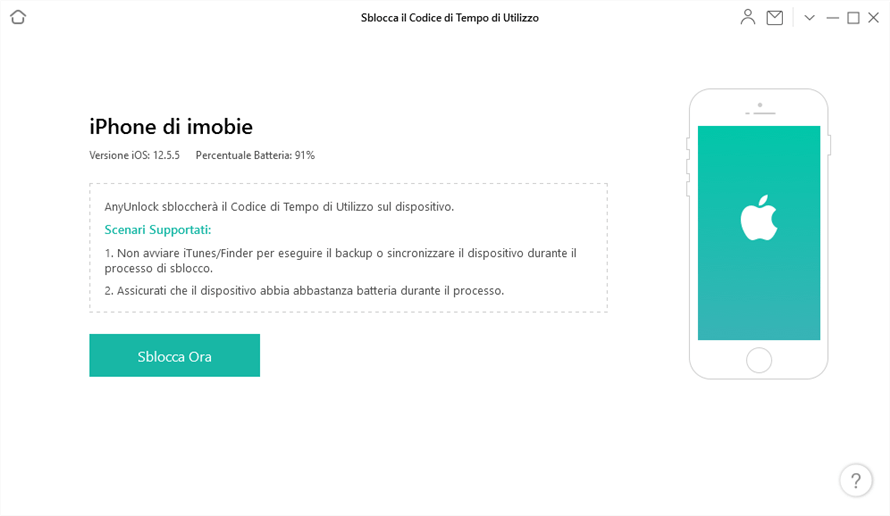
sblocca il passcode dello schermo tramite anyunlock
Devi disattivare Dov’è se il tuo i-Device esegue iOS 13 o versioni successive.
Passaggio 3 . AnyUnlock ti chiederà di eseguire il backup del tuo iPhone e crittografare il backup.
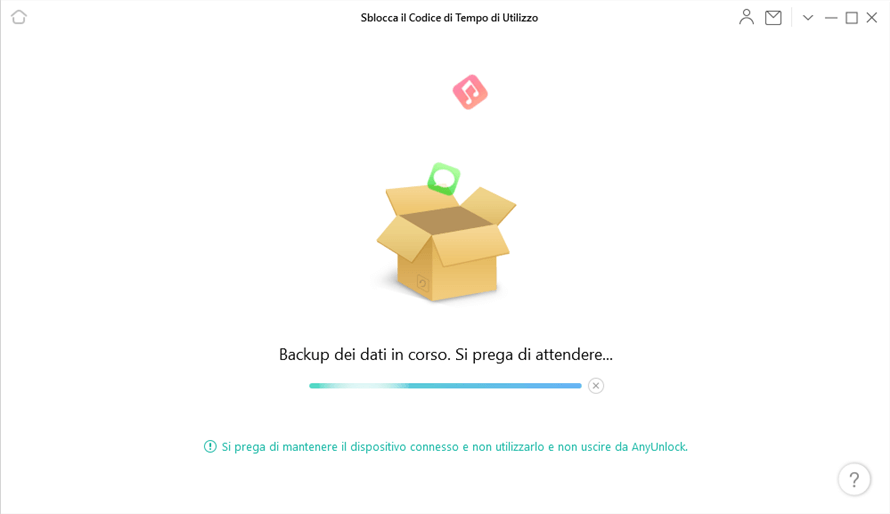
backup di iphone durante lo sblocco del passcode dello schermo tramite anyunlock
Passaggio 4 . Dopo l’analisi, AnyUnlock togelie la password di Tempo di Utilizzo.
Per capire meglio come funziona AnyUnlock, puoi anche visualizzare il video, che ti offre un tutorial dettagliato sull’operazione AnyUnlock per disattivare Tempo di Utilizzo dell’iPhone anche senza password.
Ripristina tutto il contenuto e le impostazioni
Uno dei modi più semplici per togliere Tempo di Utilizzo senza un password è ripristinare tutti i contenuti e le impostazioni sul tuo dispositivo iOS. Come avrai già intuito dal titolo, il ripristino cancella tutto il contenuto sul tuo dispositivo e ripristina anche tutte le impostazioni ai valori predefiniti di fabbrica.
Questo metodo ti farà perdere tutti i tuoi file e le impostazioni attualmente disponibili sul tuo dispositivo. Per questo motivo, se vuoi adottare questo metodo per togliere Tempo di Utilizzo, dovresti dedicare alcuni minuti al backup del tuo dispositivo iOS in anticipo. Dopo aver eseguito il backup del dispositivo, seguire le istruzioni seguenti per togliere il tempo di utilizzo senza password.
Passaggio 1. Avvia le Impostazioni sul tuo i-Device.
Passaggio 2. Aprire le impostazioni generali.
Passaggio 3. Nella schermata successiva, scorrere fino in fondo e toccare Ripristina.
Passaggio 4. La schermata seguente elenca tutti gli elementi che è possibile ripristinare sul dispositivo. Quello che dovresti selezionare Cancella tutto il contenuto e le impostazioni.

ripristina le impostazioni di rete ai valori predefiniti di fabbrica
Successivamente, dovrai seguire le ulteriori istruzioni visualizzate sullo schermo per procedere con il ripristino delle impostazioni di fabbrica del dispositivo. Quando il tuo dispositivo è completamente ripristinato e si avvia, scoprirai che Tempo di Utilizzo è disabilitato e che non esiste un password per accedervi. Hai rimosso con successo la password Tempo di Utilizzo dal tuo dispositivo.
Rimuovi e disabilita Tempo di Utilizzo con PhoneRescue
Come strumento di recupero dati di terze parti, PhoneRescue per iOS è abbastanza professionale. Una volta che hai cancellato per errore i tuoi preziosi dati o qualcosa è occasionalmente scomparso dal tuo iPhone, puoi recuperare i tuoi dati con esso. Pertanto, se dimentichi la password Tempo di Utilizzo di i-Device, potresti provare su PhoneRescue per iOS per recuperare la password di Tempo di Utlizzoe per evitare la perdita di dati.
Qui discuteremo il modo per togliere la password il Tempo Utilizzo e quindi disabilitare la funzione. Questo metodo garantisce che nulla venga eliminato dal tuo dispositivo e che tutto rimanga intatto. Il metodo ti aiuta a recuperare la password Tempo di Utilizzo e, una volta trovato, puoi inserirlo e disattivare la funzione sul tuo dispositivo iOS.
Passaggio 1. Scarica PhoneRescue per iOS ed esegui il programma sul tuo computer.
Download Gratis * 100% pulito e sicuro
Passaggio 2. Collega il tuo dispositivo al computer, avvia PhoneRescue per iOS, fai clic sulla scheda Device Rescuer, quindi seleziona Recupera il passcode dello schermo.
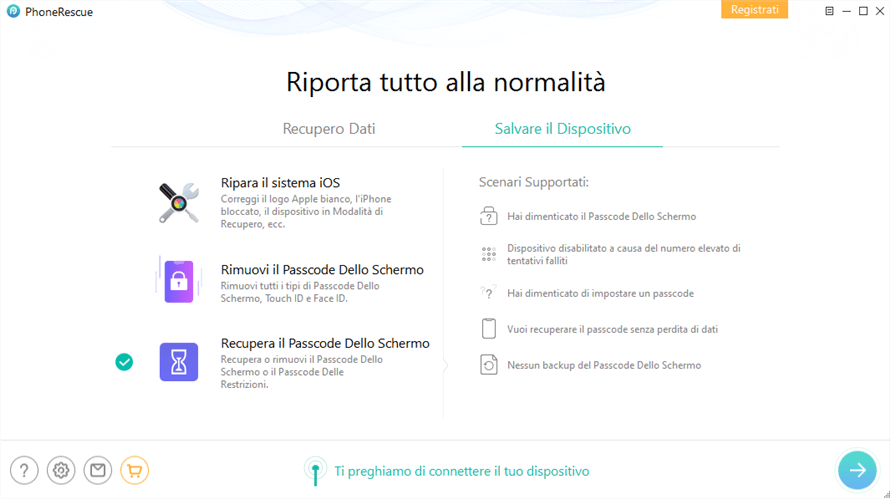
cambia il passcode del tempo sull schermo dimenticato tramite phonerescue passaggio 1
Passaggio 3. Un’introduzione alla funzione apparirà sullo schermo. Fare clic sull’icona successiva in basso per continuare.
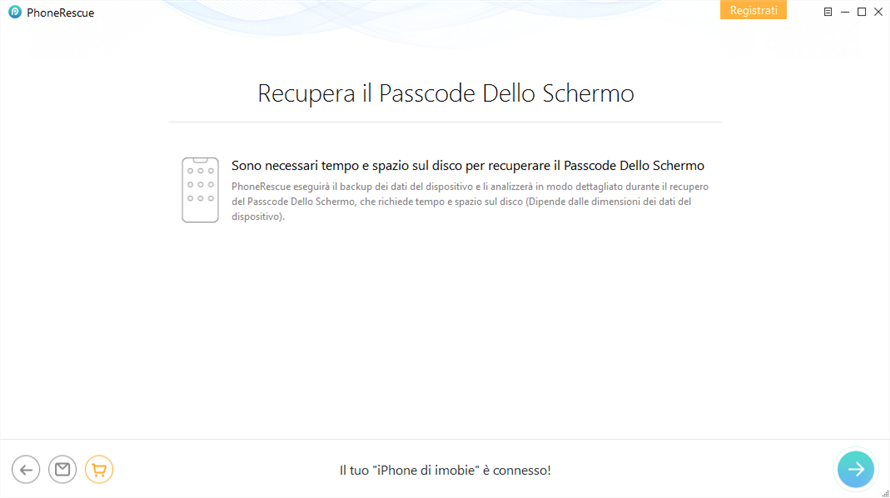
recupera il passcode dello schermo con phonerescue per ios 2
Passaggio 4. Ora riceverai una richiesta di password per il backup di iTunes. Inserisci la password e clicca su OK per continuare.
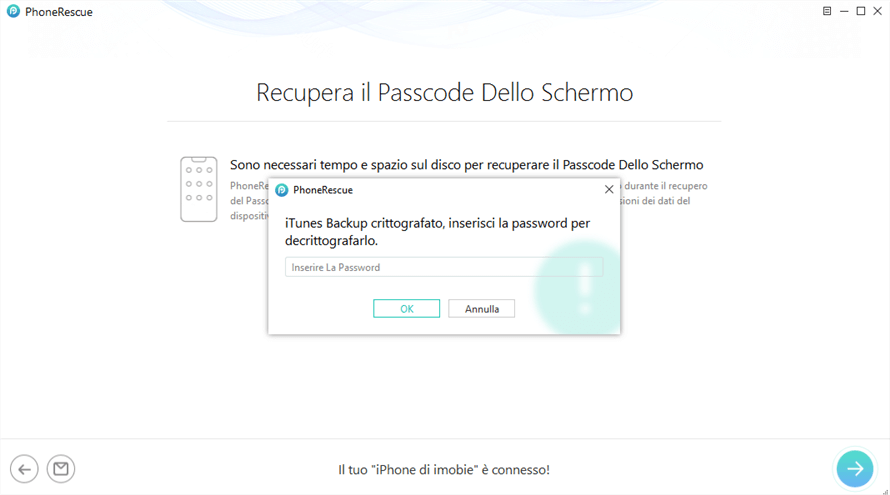
modifica il passcode del tempo sullo schermo dimenticato tramite phonerescue passaggio 2
Passaggio 5. Attendi e sii paziente mentre l’app analizza il tuo dispositivo. Questo potrebbe richiedere da pochi minuti a mezz’ora.
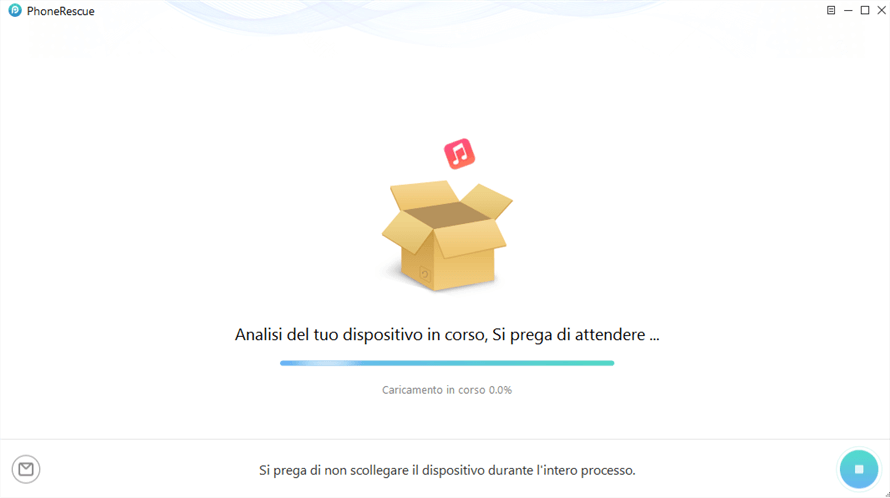
recupera il passcode dello schermo con phonerescue per ios 4
Passaggio 6. Una volta trovato il password, verrà visualizzato sullo schermo come di seguito.

cambia il passcode dello schermo dimenticato tramite phonerescue passaggio 3
Passaggio 7. Apri le Impostazioni sul tuo dispositivo e tocca Tempo di Utilizzo. A un certo punto, ti verrà chiesto di inserire il tuo password. Inserisci il password che hai recuperato nel passaggio precedente.
Passaggio 8. Toccare Disattiva Tempo di Utilizzo e quindi toccare nuovamente la stessa opzione nella schermata seguente.

disattiva il tempo di utilizzo in ios
Cosa dovresti fare dopo aver reimpostato il Tempo di Utilizzo
Una volta disabilitato Tempo di Utilizzo sul tuo iPhone, il tuo dispositivo non registra più le tue attività e non puoi conoscere le tue statistiche di utilizzo. Si consiglia di mantenere attiva la funzione. Dopo aver reimpostato Tempo di Utilizzo, puoi riattivarlo sul tuo iPhone.
Andando su Impostazioni> tocca Tempo di Utilizzo> Per accenderlo.
Ulteriori letture: come sbloccare l’ID Apple senza numero di telefono >
La conclusione
Non devi necessariamente conoscere la tua password per disabilitare Tempo di Utilizzo sul tuo dispositivo. La nostra guida sopra su togliere il tempo di utilizzo dell’iPhone senza sapere la password dovrebbe dirti come disattivare la funzione senza dover stressare la tua mente cercando di ricordare la tua password. Quindi, se questa guida funziona, condividila con i tuoi amici utenti iPhone. Pertanto, se desideri rimuovere facilmente il tuo Tempo di Utilizzo Password, perché non provare AnyUnlock ora? Inoltre, qualsiasi domanda o suggerimento, fatecelo sapere nella parte dei commenti.
Prova Gratis * 100% pulito e sicuro
Domande relative al prodotto? Contatta il nostro team di supporto per ottenere una soluzione rapida >

